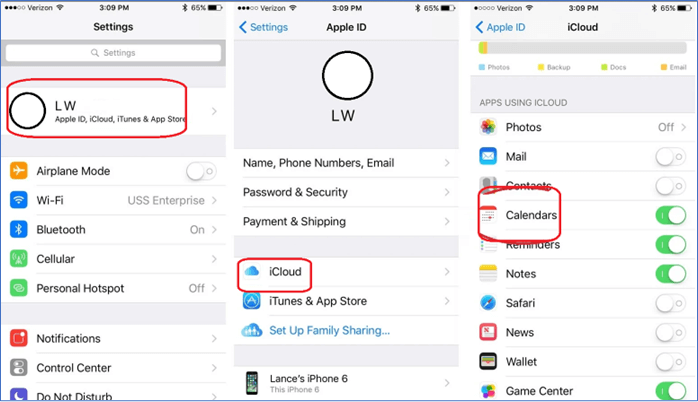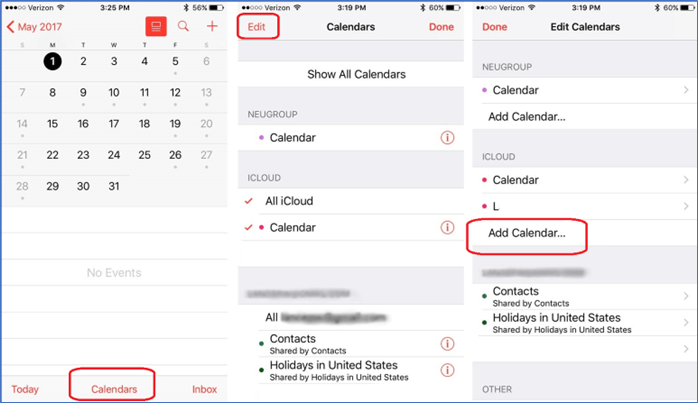Zusammenfassung:
In diesem Abschnitt geht es um die Frage, wie ich einen Kalender in iCloud freigeben kann. Sie können dies über die Familienfreigabe tun. Außerdem wird untersucht, wie man iCloud-Kalender auf dem iPhone ohne iCloud teilt, warum man iPhone-Kalender nicht mit anderen teilen kann und wie man Kalender aus iCloud exportiert.
- Hauptinhalt:
-
Wie kann ich einen Kalender in iCloud für meine Familie freigeben?
-
Wie kann ich den Kalender auf dem iPhone ohne iCloud freigeben?
-
Warum kann ich meinen iPhone-Kalender nicht mit jemandem teilen?
-
Bonus: Kalender aus iCloud exportieren/drucken
- Die Quintessenz
- FAQs
Wenn Sie sich fragen:"Wie kann ich einen Kalender in iCloud freigeben?" Dann sind Sie hier genau richtig. Für manche Benutzer kann die Freigabe eines Kalenders mit wichtigen Daten, Erinnerungen und anderen Informationen schwierig sein.
Wenn Sie keine Ahnung haben, wie man das macht, keine Sorge. Folgen Sie EaseUS MobiMover, und Sie werden wissen, wie Sie iCloud-Kalender direkt über die Familienfreigabe teilen können. Außerdem werden hier einige häufige Szenarien behandelt: wie man iCloud-Kalender auf dem iPhone ohne iCloud teilt, warum man iPhone-Kalender nicht mit anderen teilen kann, und wie man Kalender vom iPhone exportiert oder druckt. Fangen wir gleich damit an.
Wie kann ich einen Kalender in iCloud für meine Familie freigeben?
Wie kann ich einen Kalender in iCloud mit meiner Familie teilen? Sie müssen die Option "Familienfreigabe" in iCloud einrichten. So können Sie die Apple IDs der iPhone-Nutzer in Ihrer Familie hinzufügen. Von dort aus ist es ganz einfach, Kalender zu erstellen und freizugeben.
Im Folgenden erfahren Sie, wie Sie Kalender in iCloud erstellen und mit Ihrer Familie teilen können:
Schritt 1. Gehen Sie auf Ihrem Handy zu"Einstellungen" > Ihr Benutzername >"iCloud" >"Kalender". Schalten Sie"Kalender" ein.
![Suche nach Kalendern Option zu aktivieren]()
Schritt 2. Gehen Sie zur App"Kalender" und tippen Sie auf die Option"Kalender" in der unteren Mitte.
Schritt 3. Tippen Sie oben links auf"Bearbeiten" und klicken Sie unter dem Abschnitt"ICLOUD" auf"Kalender hinzufügen...".
![Kalender hinzufügen]()
Schritt 4. Gehen Sie nun zurück zur Option"Kalender". Suchen Sie den Termin/Kalender oder die Erinnerung, die Sie mit Ihrer Familie teilen möchten. Tippen Sie auf die Option"Person hinzufügen".
![Option 'Person hinzufügen]()
Schritt 6. Geben Sie den Namen des oder der Familienmitglieder ein, für die Sie den Kalender freigeben möchten.
Schritt 7. Tippen Sie auf den Namen, sobald er hinzugefügt wurde. Schalten Sie dann die Option"Bearbeitung zulassen" ein.
![Bearbeitungsoption zulassen]()
Diese Methode umfasst einige Schritte, ist aber die gängige Taktik für die Freigabe von Kalendern auf einem iPhone. Stellen Sie also sicher, dass Sie jeden Schritt korrekt ausführen und den Kalender für den gewünschten Benutzer oder das gewünschte Familienmitglied freigeben.
Wie kann ich den Kalender auf dem iPhone ohne iCloud freigeben?
Wenn Sie iCloud nicht verwenden oder mit jemandem teilen möchten, ohne ihn zu iCloud hinzuzufügen, dann ist diese Methode für Sie geeignet. In dieser Methode werden die Taktiken untersucht, die Sie verwenden können, um Kalender zu teilen, ohne iCloud zu verwenden.
Und ja, die Freigabe des Links mit Ihrem Kalender ist eine Möglichkeit, dies zu tun. Dies kann über Nachrichten, E-Mail oder AirDrop erfolgen. Und so geht's:
Schritt 1. Öffnen Sie die App"Kalender" noch einmal.
Schritt 2. Suchen Sie den"Kalender", den Sie teilen möchten, und tippen Sie darauf.
Schritt 3. Suchen und aktivieren Sie nun die Option"Öffentlicher Kalender" unter der Option"Kalender bearbeiten".
Schritt 4. Gehen Sie dann auf die Option"Link freigeben...".
Schritt 5. Wählen Sie die bevorzugte Freigabemethode, z. B."AirDrop" oder"Mail".
![Freigabe über Airdrop oder Post]()
So können Sie Ihren Kalender mit jeder beliebigen Plattform teilen, z. B. über AirDrop oder E-Mail. Stellen Sie also sicher, dass Sie diese Schritte korrekt ausführen und diese Methode verwenden, um Ihren Kalender für andere freizugeben.
Warum kann ich meinen iPhone-Kalender nicht mit jemandem teilen?
Die direkte Methode zur gemeinsamen Nutzung von Kalendern auf einem iPhone ist iCloud. Wenn Sie also eine andere Methode als die oben gezeigte ausprobieren, kann es zu Problemen kommen. Das liegt daran, dass iOS-Apps und -Dienste exklusiv sind und innerhalb des Apple-Ökosystems bleiben sollen.
Wenn Sie also nicht in der Lage sind, den Kalender auf Ihrem iPhone freizugeben, könnten einige der Probleme darin liegen:
- Sie haben die Option Familienfreigabe in den Einstellungen nicht eingerichtet;
- Ihre Familienmitglieder haben kein iPhone;
- Sie sind nicht bei Ihrer Apple ID angemeldet, oder sie hat nicht genügend Speicherplatz;
- Oder die Version Ihrer iOS-/Kalender-App ist nicht auf dem neuesten Stand.
Deshalb ist es wichtig, dass Sie die richtige Taktik anwenden, um den Kalender mit jemandem zu teilen. Es gibt ein paar Dinge, die Sie beachten sollten, um dieses Problem zu vermeiden:
- Es ist bequemer, mit Freunden/Familienmitgliedern zu teilen, wenn sie iPhone-Nutzer sind;
- Es ist einfacher, sie per AirDrop weiterzugeben oder an jemanden zu mailen;
- Kopieren Sie die wichtigen Dinge in Notizen und senden Sie den Kalender als Notizen;
- Oder verwenden Sie ein zuverlässiges Tool zum Exportieren oder Drucken des Kalenders.
Prüfen Sie daher diese Liste, bevor Sie fortfahren, denn sie hilft Ihnen, Fehler bei der gemeinsamen Nutzung des Kalenders zu vermeiden.
Bonus: Kalender aus iCloud exportieren/drucken
Wenn Sie sich nicht mit dem iCloud- oder Nicht-iCloud-Problem auf Ihrem iPhone herumschlagen wollen, können Sie einfach ein Drittanbieter-Tool namens EaseUS MobiMover verwenden. Es ist aus vielen Gründen die beste Option, unter anderem, weil es Daten aus Ihrer Apple ID/iCloud extrahieren/exportieren kann.
Wenn Sie also Ihren iCloud-Kalender auf Google Drive übertragen möchten, können Sie das mit Hilfe des neu eingeführten iCloud-Managers tun. Damit können Sie sich mit Ihrer Apple ID anmelden und dann Ihre iCloud-Daten exportieren, übertragen, kopieren oder an einem beliebigen Speicherort sichern.
Außerdem können Sie mit EaseUS MobiMover ganz einfach Kalender importieren oder exportieren und physisch ausdrucken. Außerdem können Sie eine Menge anderer Dinge damit tun, wie zum Beispiel:
Die Quintessenz
Da haben Sie es, alle möglichen Antworten auf"Wie kann ich einen Kalender in iCloud teilen?" Es ist wichtig, die Schritte zu befolgen, die wir erwähnt haben, um es richtig zu machen. Während wir alle Möglichkeiten besprochen haben, die Sie haben, ist die Verwendung von EaseUS MobiMover die am wenigsten problematische von ihnen allen.
Es verfügt über integrierte Optionen dafür, und die kommende Funktion des iCloud Managers macht es noch einfacher, Kalender oder alles andere, was Sie wollen, freizugeben. Laden Sie also EaseUS MobiMover herunter und installieren Sie es, um solche Dinge einfacher zu machen.
FAQs
Vielleicht haben Sie noch weitere Fragen zur Freigabe des Kalenders in iCloud, die wir in diesem FAQ-Abschnitt beantworten werden:
1. Kann ich die Familienfreigabe verwenden, um den Kalender mit meiner Familie zu teilen?
Ja, das können Sie, aber Sie müssen die Familienmitglieder hinzufügen, mit denen Sie es teilen möchten. Verwenden Sie die Methoden, die wir Ihnen oben gezeigt haben, und fügen Sie das/die Familienmitglied(er) hinzu. Sobald sie den Kalender synchronisieren oder aktualisieren, sollten sie Ihren Kalender sehen können.
2. Wie sende ich jemandem ein Kalenderereignis auf meinem iPhone?
Gehen Sie zur App "Kalender" und suchen Sie die Option"Bearbeiten". Tippen Sie dort auf"Einzuladende" >"Einzuladende" hinzufügen > Fügen Siedie E-Mail-Adresse des Benutzershinzu > Tippen Sie auf"Fertig". Sie können auch die Optionen"Nur für dieses Ereignis speichern" oder"Für zukünftige Ereignisse speichern" verwenden.
3. Wie akzeptiert man freigegebene Kalender auf dem iPhone?
Im iCloud.com-Konto erhalten Sie eine Benachrichtigung mit einem Briefsymbol. Tippen Sie auf die Nachricht und dann in den Kalender-Benachrichtigungen auf die Option"Dem Kalender beitreten". Danach können Sie die Ereignisse in Ihrer Kalender-App sehen.